Word2010中设置自定义查找选项
在Word2010的“查找和替换”对话框中提供了多个选项供用户自定义查找内容,操作步骤如下所述:
第1步,打开Word2010文档窗口,在“开始”功能区的“编辑”分组中依次单击“查找”→“高级查找”按钮,如图1所示。
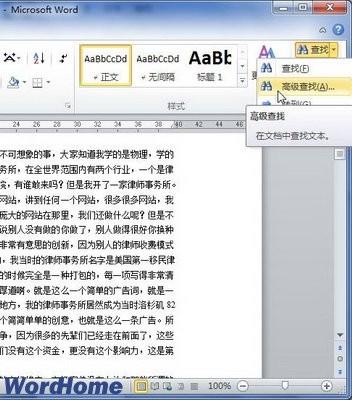
图1 单击“高级查找”按钮
第2步,在打开的“查找和替换”对话框中单击“更多”按钮打开“查找和替换”对话框的扩展面板,在扩展面板中可以看到更多查找选项,如图2所示。
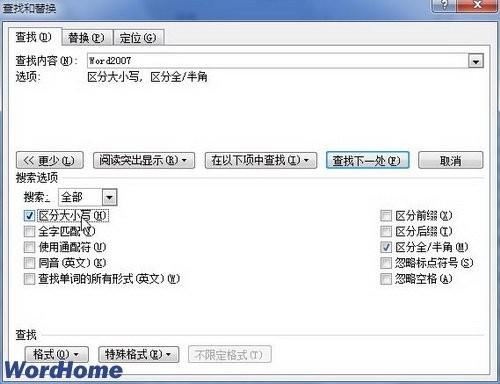
图2 更多查找选项
小提示:“查找和替换”对话框“更多”扩展面板选项的含义如下所述:
搜索:在“搜索”下拉菜单中可以选择“向下”、“向上”和“全部”选项选择查找的开始位置;
区分大小写:查找与目标内容的英文字母大小写完全一致的字符;
全字匹配:查找与目标内容的拼写完全一致的字符或字符组合;
使用通配符:允许使用通配符(例如^#、^?等)查找内容;
同音(英文):查找与目标内容发音相同的单词;
查找单词的所有形式(英文):查找与目标内容属于相同形式的单词,最典型的就是is的所有单形式(如Are、Were、Was、Am、Be);
区分前缀:查找与目标内容开头字符相同的单词;
区分后缀:查找与目标内容结尾字符相同的单词;
区分全/半角:在查找目标时区分英文、字符或数字的全角、半角状态;
忽略标点符号:在查找目标内容时忽略标点符号;
忽略空格:在查找目标内容时忽略空格。
您可能感兴趣的文章
- 09-092025.9月更新office永久激活密钥,Office各版本密钥激活码汇总
- 09-02office2016永久激活密钥从哪里找 永久激活office2016的方法(亲测可以正常激活)
- 09-02Office2016激活秘钥有哪些?Office2016最新激活密钥分享
- 09-02如何激活office 2016?激活office 2016的方法
- 09-02WPS Office2016怎么激活?WPS2016序列号+激活步骤
- 09-02office2016怎么激活密钥?-office2016怎么安装?
- 09-02Office 2016安装与激活详细步骤指南
- 08-11Office365和Office2021有何区别?Office365和2021的区别介绍
- 08-11office365和2016区别哪个好?office365和2016区别详细介绍
- 08-11怎么看office是永久还是试用?office激活状态查看方法教学


阅读排行
- 12025.9月更新office永久激活密钥,Office各版本密钥激活码汇总
- 2office2016永久激活密钥从哪里找 永久激活office2016的方法(亲测可以正常
- 3Office2016激活秘钥有哪些?Office2016最新激活密钥分享
- 4如何激活office 2016?激活office 2016的方法
- 5WPS Office2016怎么激活?WPS2016序列号+激活步骤
- 6office2016怎么激活密钥?-office2016怎么安装?
- 7Office 2016安装与激活详细步骤指南
- 8Office365和Office2021有何区别?Office365和2021的区别介绍
- 9office365和2016区别哪个好?office365和2016区别详细介绍
- 10怎么看office是永久还是试用?office激活状态查看方法教学
推荐教程
- 07-012025最新office2010永久激活码免费分享,附office 2010激活工具
- 11-30正版office2021永久激活密钥
- 11-25怎么激活office2019最新版?office 2019激活秘钥+激活工具推荐
- 11-22office怎么免费永久激活 office产品密钥永久激活码
- 07-01怎么免费获取2025最新office2016专业增强版永久激活密钥/序列号
- 11-25office2010 产品密钥 永久密钥最新分享
- 11-30全新 Office 2013 激活密钥 Office 2013 激活工具推荐
- 07-092025年最新office365激活码 office365永久激活密钥key分享
- 11-22Office2016激活密钥专业增强版(神Key)Office2016永久激活密钥[202
- 07-01office365怎么永久激活?2025.5最新office,office365序列号推荐






